Ustawienia WordPressa: lista kontrolna nowego użytkownika
Opublikowany: 2022-03-31Wielu użytkowników zna WordPressa ze względu na jego elastyczny i konfigurowalny charakter. Z tego powodu sensowne jest, że będziesz mieć dużo kontroli, aby dostosować platformę do swoich potrzeb. Ekrany ustawień WordPressa dają prawie każdy sposób na dostosowanie sposobu, w jaki Twoja witryna obsługuje jej ukryte funkcje.
Wszystko, czego potrzebujesz, znajdziesz w swoim panelu WordPress. Chociaż domyślne ekrany oferują wiele elementów do zmiany, niektóre wtyczki mogą również dodawać własne opcje do kolekcji. Chociaż może to być przytłaczające, nie musi tak być.
W tym poście przyjrzymy się ekranom ustawień WordPressa i pokażemy, co one oznaczają. Stamtąd przedstawimy Ci krótką listę kontrolną kwestii, które należy uwzględnić w przypadku zupełnie nowej witryny.
Dlaczego Twoim pierwszym zadaniem powinno być dostosowanie ekranów ustawień WordPress
Zupełnie nowa instalacja WordPressa ma od samego początku pełną funkcjonalność. Jednak będziesz mieć trochę pracy, aby spersonalizować platformę. Dzieje się tak, ponieważ domyślna instalacja musi spodobać się dużej liczbie użytkowników. Co więcej, jednym z kluczowych punktów WordPressa jest to, że możesz go rozbudować za pomocą motywów i wtyczek.
Niezależnie od tego, jednym ze sposobów skonfigurowania niektórych optymalizacji technicznych jest dostosowanie stron ustawień WordPress. Link do każdego ekranu można znaleźć pod linkiem Ustawienia na pasku bocznym pulpitu nawigacyjnego:
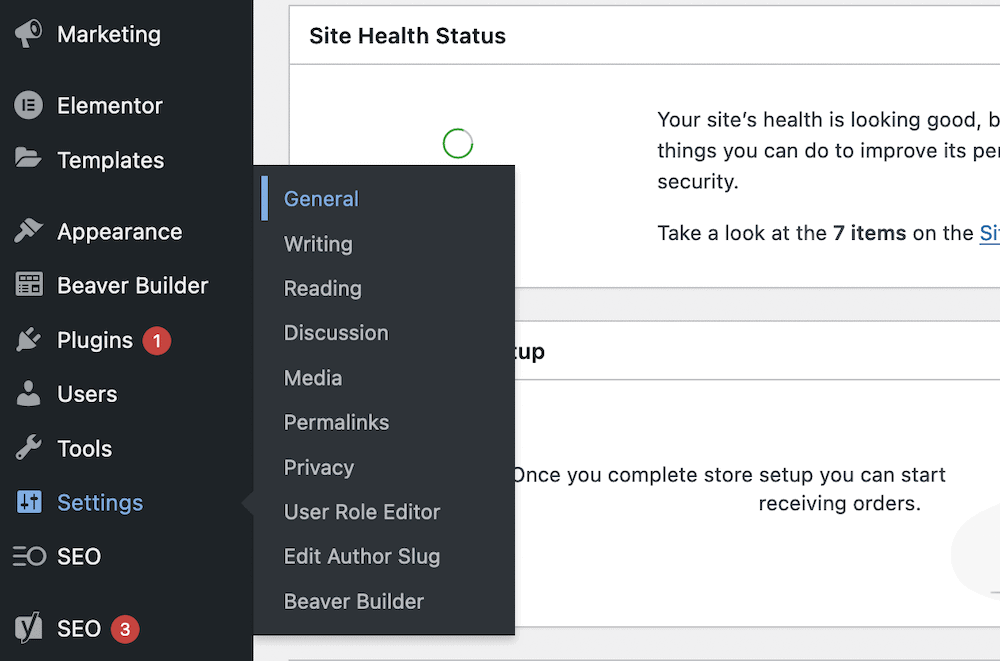
Chociaż istnieje siedem domyślnych stron, inne motywy i wtyczki mogą również dodawać tutaj strony ustawień. Ma to sens, choć nie jest to obowiązkowy standard dla programistów.
Przekonasz się również, że domyślna instalacja WordPressa wymaga pewnych określonych poprawek, aby zapewnić Twojej witrynie dobry start. W rzeczywistości możesz zmieniać te ustawienia kilka razy podczas tworzenia witryny, chociaż zmienisz je mniej, gdy witryna będzie już aktywna.
W związku z tym uważamy, że praca z ustawieniami WordPressa jest pierwszym zadaniem, które powinieneś wykonać, zanim cokolwiek innego. W kilku następnych sekcjach pokażemy, dlaczego (i jak).
Poruszanie się po stronach ustawień WordPress
Chociaż na pulpicie WordPress mogą znajdować się strony ustawień niestandardowych i stron trzecich, skupimy się na tych zawartych w domyślnej instalacji WordPress:
- Ogólny. Umożliwia to zmianę podstawowych informacji o witrynie, takich jak tytuł witryny i format daty.
- Pismo. Użyjesz tego ekranu, aby ustawić kilka opcji związanych z publikowaniem treści.
- Czytanie. Pojawi się ten ekran kilka razy, ponieważ pomoże on użytkownikom zobaczyć właściwą treść w Twojej witrynie.
- Dyskusja. Jest tu mnóstwo opcji, wszystkie związane z komentowaniem i moderacją.
- Głoska bezdźwięczna. W swoim domyślnym formacie ta strona ma kilka istotnych opcji dotyczących zmiany rozmiaru i organizacji przesyłanych obrazów.
- Linki bezpośrednie. Ten ekran pozwala ustawić domyślną strukturę permalinków. W związku z tym jest to jeden z pierwszych, do których przyjdziesz.
- Prywatność. Tutaj będziesz pracować z ustawieniami polityki prywatności, które są istotne dla nowoczesnych witryn.
Po zakończeniu wyjaśnień przedstawimy Ci krótką listę kontrolną na wypadek, gdybyś nie był pewien, od czego zacząć z własnymi ustawieniami WordPressa.
1. Ogólne
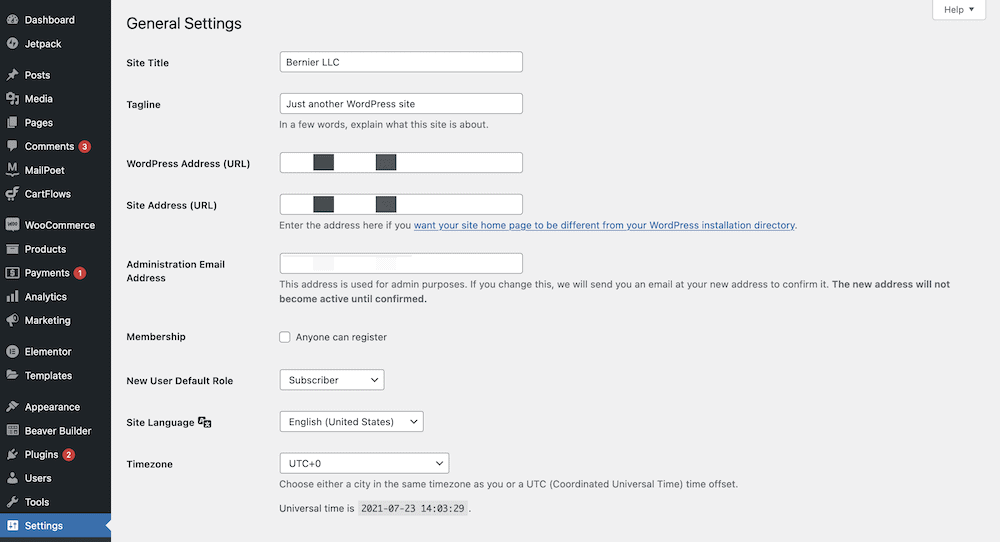
Ekran Ustawienia > Ogólne jest jedną z kilku stron „ustaw i zapomnij” w obrębie wszystkich ustawień WordPressa, a opcje tutaj będą kluczowe dla nowej witryny.
Nawiasem mówiąc, wiele stron z ustawieniami WordPressa przydałoby się zmienić nazwę, ponieważ nie są one wystarczająco opisowe. Ekran Ogólne nie oddaje sprawiedliwości, w jaki sposób te opcje reprezentują podstawowe ustawienia.
Jest tu sześć ogólnych sekcji, a pierwsza pozwala ustawić tytuł i slogan witryny:
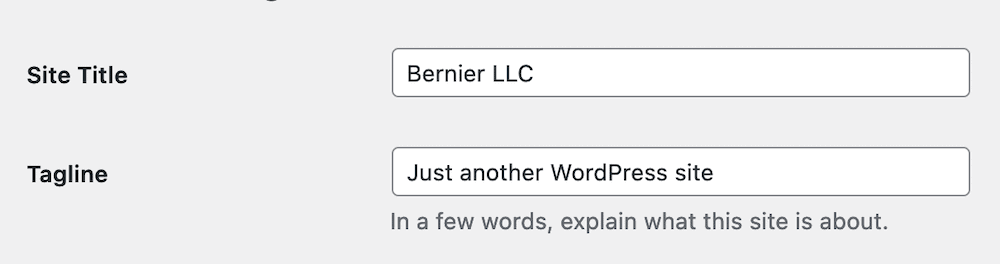
Zwróć uwagę, że w przypadku wielu motywów slogan nie zostanie wyświetlony — w niektórych przypadkach nie zobaczysz nawet tytułu witryny. Mimo to zalecamy wypełnienie tego, ponieważ (znowu w zależności od motywu) mogą one nadal występować w kodzie HTML. W związku z tym będą dobre dla Twojej optymalizacji pod kątem wyszukiwarek (SEO).
Znajdziesz wiele dodatkowych wskazówek dla niektórych pól, chociaż każdy ekran jest intuicyjny i prawie nie wymaga objaśnień. Aby zapoznać się z innym przykładem, sprawdź ustawienia adresu URL w następnej sekcji:
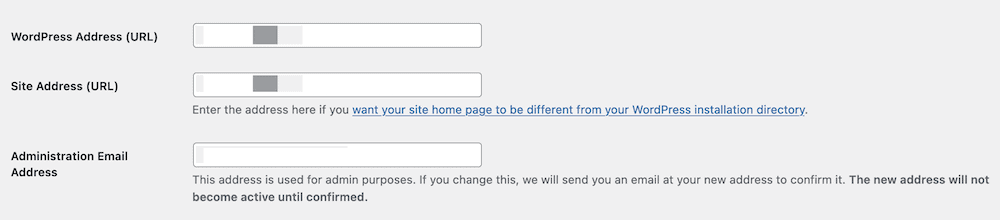
Istnieją jasne wyjaśnienia dla dwóch dziedzin, które tego potrzebują. Krótko mówiąc, adres WordPress (URL) i adres witryny (URL) powinny być w większości przypadków takie same. W rzeczywistości możesz w ogóle nie musieć tego dotykać, chyba że pracujesz z SSL (Secure Sockets Layers). Nawet wtedy wtyczka taka jak Really Simple SSL może zmienić te pola we właściwy sposób.
Kolejne kilka opcji pozwala wybrać, czy każdy może zarejestrować się w Twojej witrynie i jaka powinna być domyślna rola użytkownika dla nowych użytkowników:
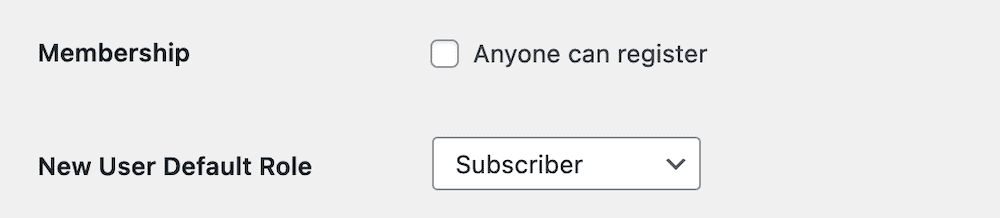
Stamtąd przechodzimy do podstawowych, podstawowych ustawień użyteczności – domyślnego języka witryny oraz formatu daty i czasu:
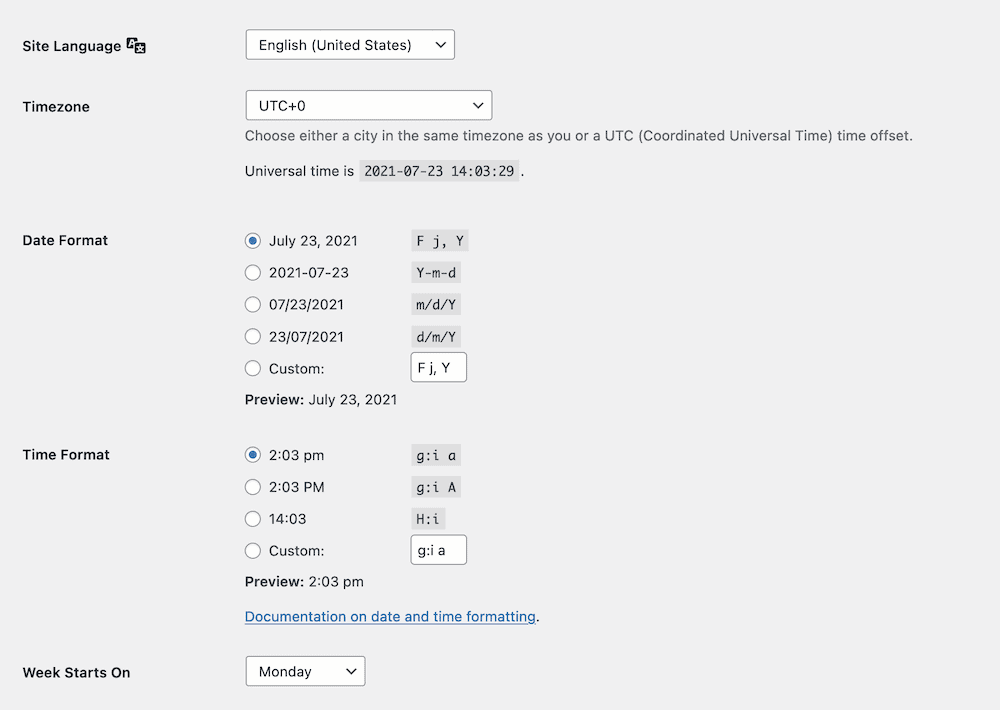
Masz tutaj kilka przycisków radiowych, aby wybrać preferowane ustawienia, a także upewnij się, że ustawiłeś właściwy początek dnia tygodnia, zgodnie z własnymi potrzebami.
Pamiętaj, że możesz również ustawić niestandardowy format daty i godziny. Składnia tego jest prosta, a jeśli masz na myśli coś konkretnego, warto zapoznać się z podstawami ustawiania niestandardowych formatów.
2. Pisanie
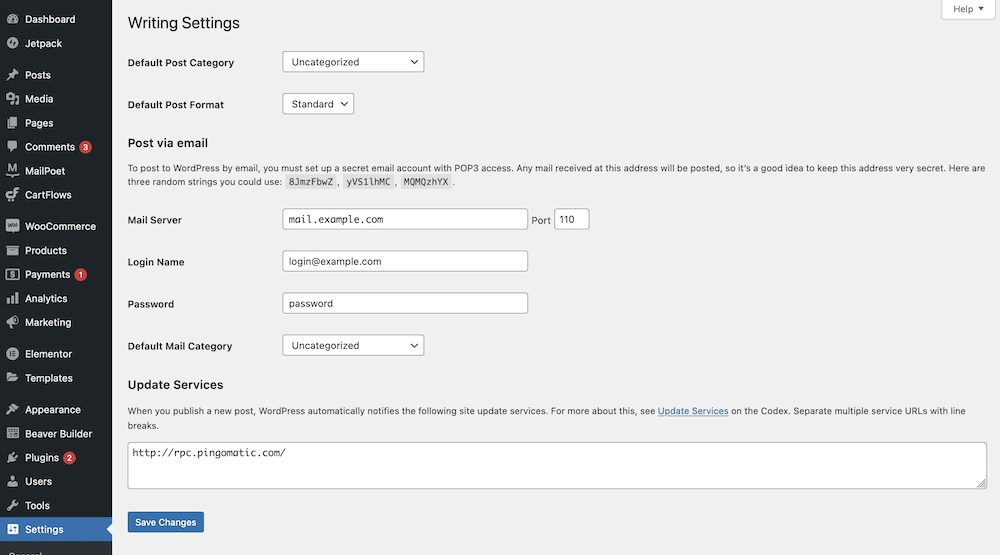
Idąc dalej, mamy najbardziej nieużywany ekran z ustawieniami WordPressa (w naszej subiektywnej ocenie). W większości przypadków nie będziesz dotykać żadnych opcji na tym ekranie, ani nigdy nie będziesz musiał.
Ten ekran ma więcej zdefiniowanych sekcji niż strona Ogólne . Najpierw ustaw domyślną kategorię i format posta:
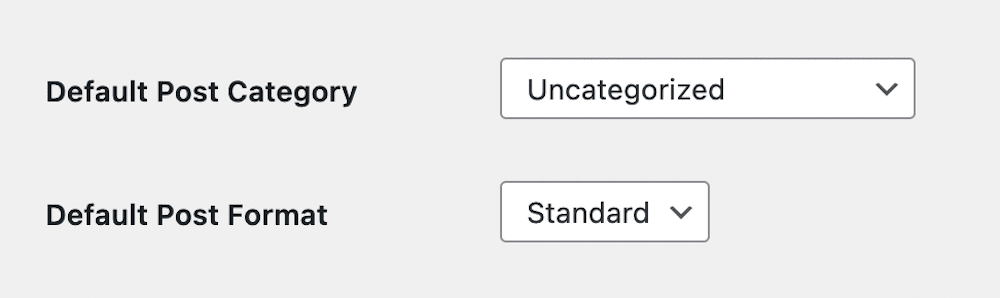
Możliwe, że Twój motyw w ogóle nie obsługuje formatów postów, więc ta opcja może być zbędna. Co więcej, nowa instalacja nie powinna mieć żadnych zdefiniowanych kategorii, więc ta opcja również nie będzie w tej chwili istotna.
Zamierzamy wyjść na przeciw i zasugerować, aby niewielu użytkowników publikowało treści również przez e-mail, na którym skupimy się w następnej sekcji.
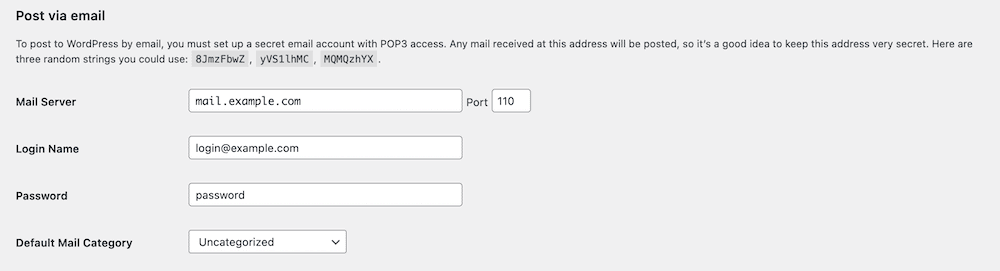
Chociaż, jeśli tak, to tutaj to ustawiasz.
Ostatnia sekcja dotyczy usług aktualizacji. Innymi słowy, WordPress powiadomi nazwane witryny, gdy zaktualizujesz swoją. Na stronach wsparcia WordPressa znajduje się pełny artykuł, chociaż większość pozostawia domyślne nienaruszone. Niezależnie od tego Twój usługodawca hostingowy może i tak wyłączyć PHP dla tej konkretnej funkcji.
3. Czytanie
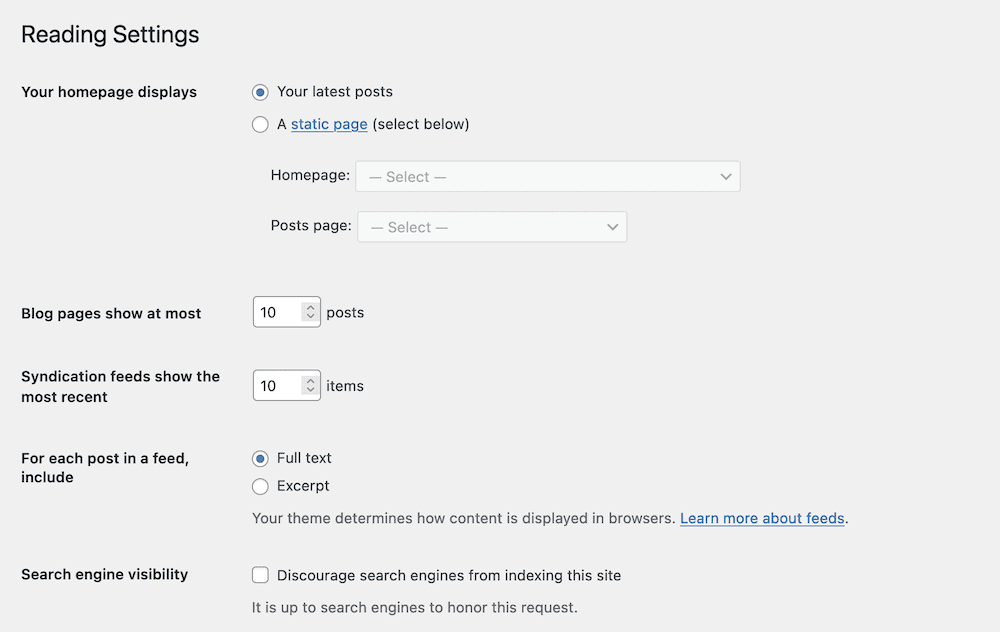
Strona Ustawienia czytania zawiera kilka opcji, ale mają one znacznie większe zastosowanie niż poprzednia strona. W większości przypadków te opcje dyktują format i wyświetlanie Twojej strony głównej w odniesieniu do jej zawartości.
Na przykład możesz wybrać, czy strona główna korzysta ze strony statycznej – tj. takiej, którą utworzyłeś w tym celu – czy z listy postów na blogu:
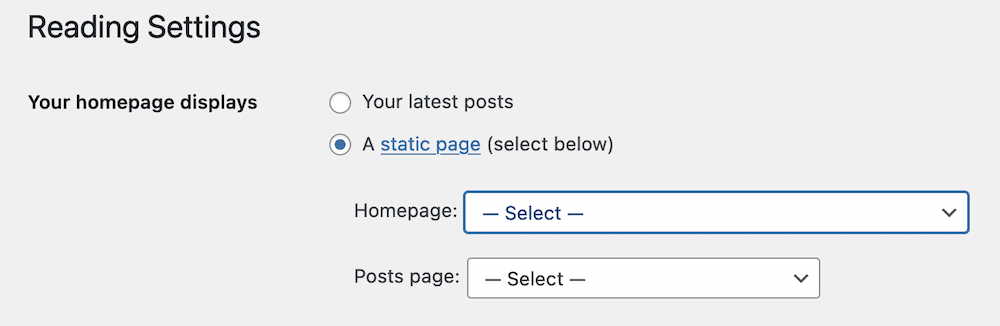
Powiedzielibyśmy, że większość witryn biznesowych będzie miała dedykowaną stronę główną, a nie listę postów na blogu. Jednak nadal będziesz musiał ustawić dedykowaną stronę Posts , aby WordPress mógł kierować użytkowników do Twojego archiwum blogów.

Skoro o tym mowa, kilka następnych opcji określa, ile postów będzie wyświetlanych na tych stronach archiwum (lub w kanałach, które osadzasz i oferujesz).
To są całkowicie osobiste preferencje, podobnie jak to, czy każdy post wyświetla całą treść, czy fragment. Nawet w przypadku dedykowanych blogów będziesz chcieć podjąć najlepszą dla siebie decyzję, zamiast próbować wciskać całą zawartość na stronę.
Ostateczne ustawienie tutaj określa widoczność Twojej witryny w wyszukiwarkach. Jest to ważne w przypadku nowych aktywnych witryn (lub środowisk pomostowych), ponieważ nie chcesz, aby wyszukiwarka indeksowała niedokończoną witrynę. Mimo to nie ma gwarancji, że wyszukiwarka spełni żądanie (chociaż często tak jest). To kolejny powód, aby pracować z lokalnym środowiskiem przed opublikowaniem witryny.
4. Dyskusja
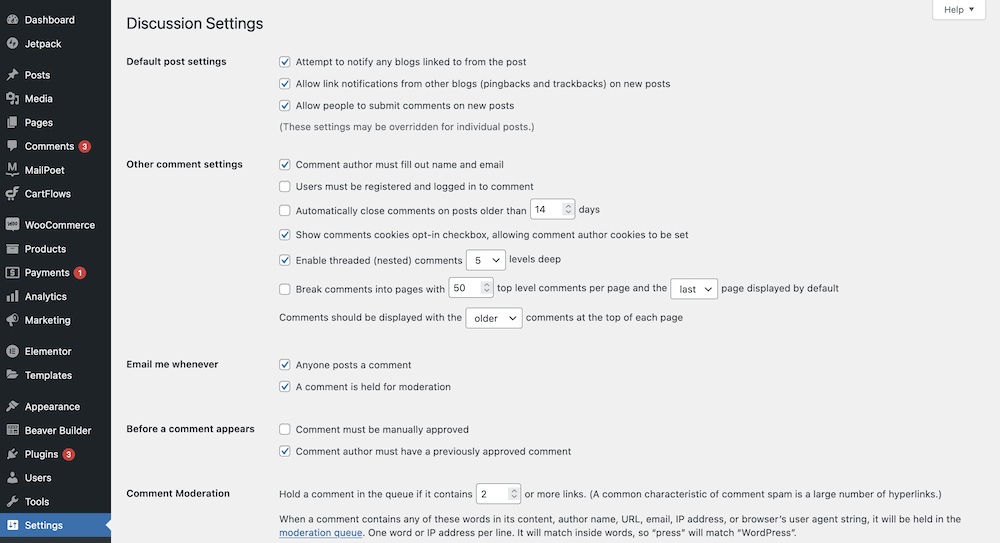
Ekran dyskusji jest najbardziej rozległym i bogatym w funkcje na każdej stronie Ustawienia . W tym miejscu pracujesz nad komentarzami, w szczególności nad ich wyświetlaniem i sposobem interakcji użytkownika z sekcjami komentarzy w każdym poście.
Na przykład możesz nalegać, aby komentujący podali swoje imię i nazwisko oraz adres e-mail, czy komentarze wymagają zatwierdzenia przed wyświetleniem, a także szereg ustawień moderacji:

Jest to potężny ekran, dzięki któremu możesz dostosować sekcje komentarzy bez potrzeby stosowania dodatkowych wtyczek lub kodu.
Istnieje również sekcja do konfiguracji awatarów użytkowników, w tym ustawienia ograniczenia wiekowego i domyślnego awatara dla użytkowników bez takiego:
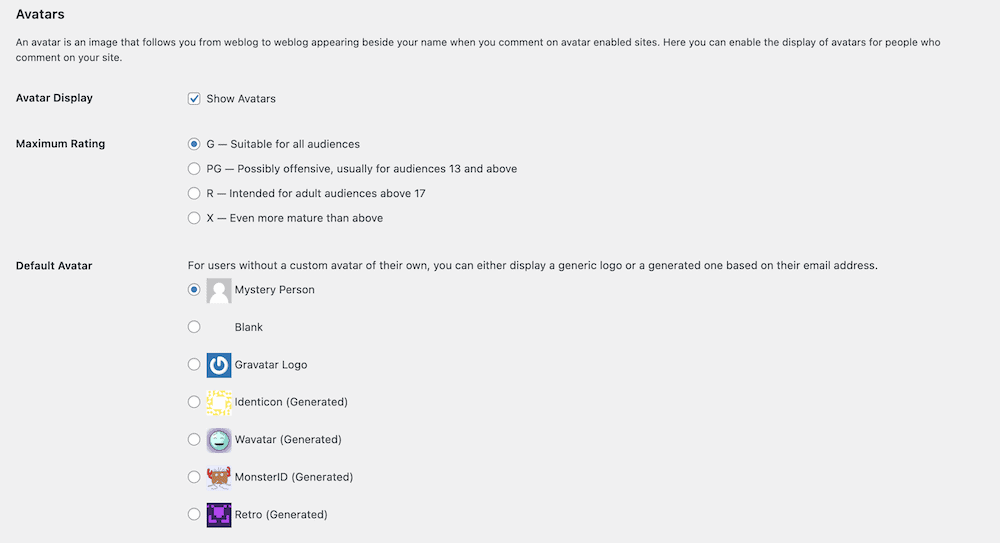
Po wybraniu podstawowych ustawień prawdopodobnie powrócisz do tego ekranu i dostosujesz sekcje komentarzy. W końcu reprezentują one kluczowy obszar zaangażowania w Twojej witrynie, więc zasługują na Twoją uwagę.
5. Media
Twoje ustawienia multimediów to kolejna strona, która nie ma dużego „ruchu pieszego”, ale może pomóc w lepszym uporządkowaniu i dostosowaniu rozmiaru obrazów.
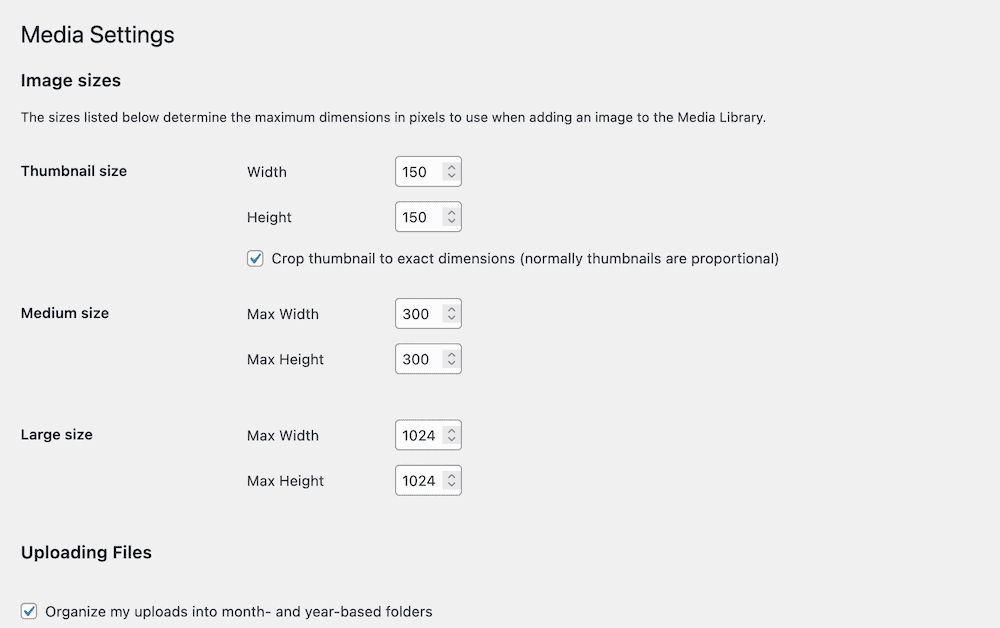
W przypadku instalacji domyślnej dostępne są trzy różne zestawy wymiarów — Thumbnail , Medium i Large . Kiedyś były one skorelowane z ustawieniami rozwijanymi widocznymi w Edytorze klasycznym, chociaż teraz tak nie jest, ponieważ to menu rozwijane nie istnieje.
Szczerze mówiąc, tę stronę przydałoby się odświeżyć, chociaż opcja uporządkowania zdjęć w foldery oparte na datach jest cennym sposobem na uporządkowanie rzeczy. Zachęcamy do korzystania z tej opcji jako domyślnej.
6. Permalinki
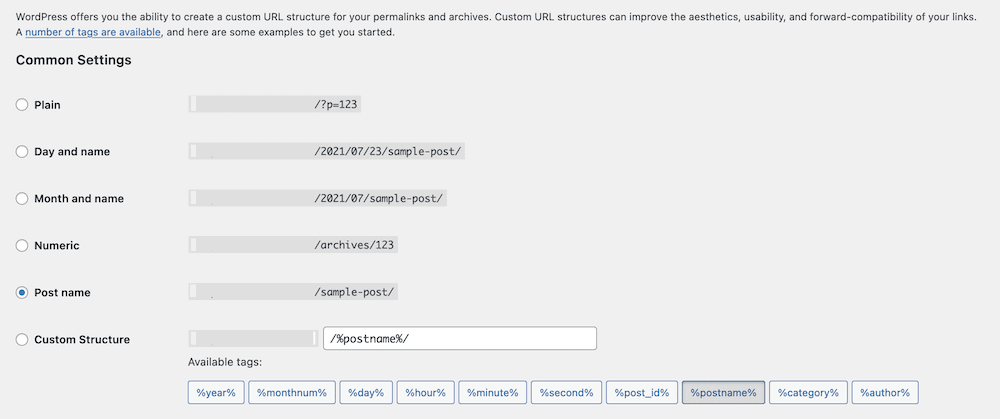
Strona Permalinks to taka, którą często ustawiasz na początku, a następnie zostawiasz w spokoju na cały okres istnienia witryny. Dzieje się tak, ponieważ wprowadzanie tego rodzaju zmian w działającej witrynie może wpłynąć negatywnie na SEO i widoczność w wynikach wyszukiwania. W rzeczywistości ekran zawiera te ostrzeżenia u góry, jeśli korzystasz z wtyczki Yoast SEO:

W innym artykule mówimy o tym, jaki format wybrać dla swoich permalinków. Warto jednak zauważyć, że idealnym ustawieniem jest ustawienie domyślne — Nazwa posta . Jest to czytelny, możliwy do wpisania, wiecznie zielony link, który powinien zawierać słowo kluczowe focus.
W instalacji domyślnej sekcja Opcjonalna umożliwia ustawienie określonych struktur permalinków dla Twoich taksonomii. Jeśli masz witrynę z dużą ilością taksonomii i ważne jest, aby mieć określone struktury, oto miejsce, w którym to zrobisz. Użytkownicy WooCommerce odkryją również, że istnieją również opcje tworzenia struktur permalinków produktu:
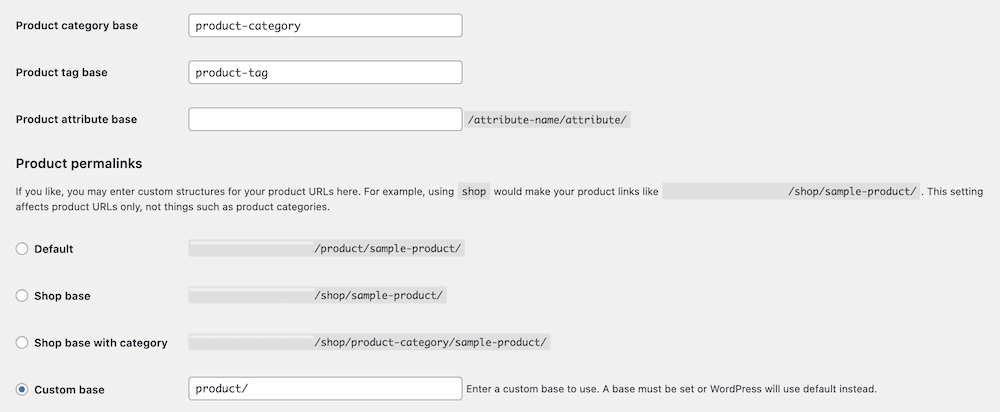
To kolejny przykład tego, jak strony ustawień WordPressa mogą być dynamiczne w odniesieniu do zainstalowanych motywów i wtyczek.
7. Prywatność
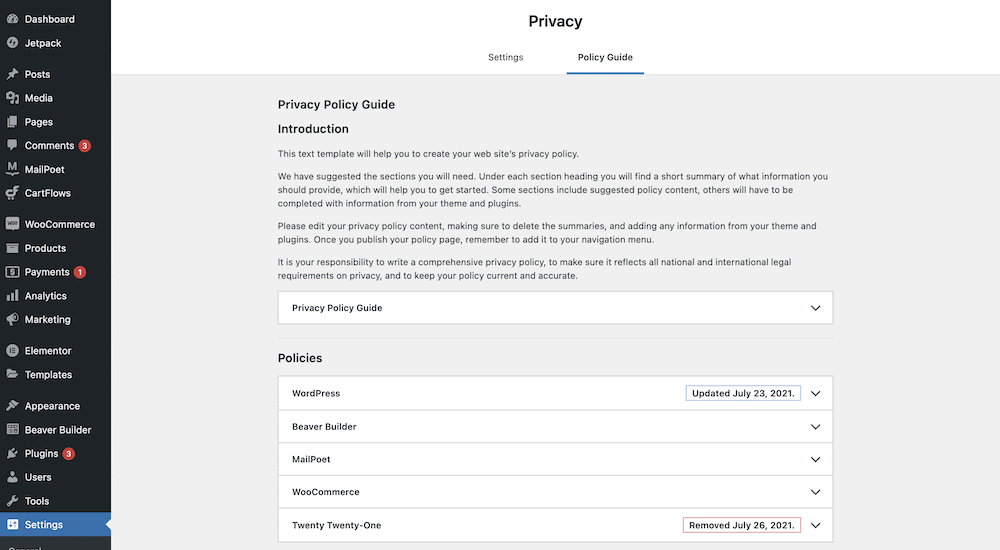
Nie spędzimy zbyt dużo czasu na tym ekranie, bo o tym piszemy w innym poście na blogu. Ten post analizuje, jak skonfigurować politykę prywatności za pomocą wbudowanej funkcji WordPress.
Masz tutaj dwie różne sekcje. One pozwala stworzyć i ustawić nową stronę polityki prywatności…

…podczas gdy druga daje dobry sposób na przeglądanie pełnej polityki i poszczególnych jej składników. Wisienką na torcie jest tutaj sekcja Polityki . Dzięki temu możesz wyświetlić sugerowaną kopię zasad dla określonych wtyczek i motywów.
Sugerowany przepływ pracy to skopiowanie tekstu z każdej sekcji i wklejenie go na dedykowanej stronie polityki prywatności.
Lista kontrolna nowego użytkownika dla stron ustawień WordPress
Gdy masz już solidne podstawy do tego, co robi każdy ekran i ustawienie, będziesz chciał dowiedzieć się, czy niektóre z nich powinny od razu zwrócić twoją uwagę. W rzeczywistości sugerujemy, że istnieją pewne opcje, które chcesz ustawić przed innymi – i niektórych, których nigdy nie będziesz musiał dotykać.
Dajmy Ci listę kontrolną! W ten sposób podeszlibyśmy do ustawień WordPress dla zupełnie nowej witryny, opartej na domyślnej instalacji bez innych wtyczek lub motywów. Dzieje się tak, ponieważ przed rozpoczęciem pracy warto się upewnić, że niektóre z tych ustawień są aktywne. Inne opcje w dalszej części listy są bardziej dynamiczne. W związku z tym możesz zdecydować się na wprowadzenie niektórych ustawień początkowych, a następnie dopracować je później:
- Przejdź do strony Ustawienia> Czytanie i przełącz ustawienie Widoczność w wyszukiwarkach, aby zniechęcić wyszukiwarki do łączenia się z Twoją witryną.
- Następnie przejdź do strony Ustawienia > Linki bezpośrednie i upewnij się, że używasz ustawienia Nazwa posta .
- Następnie przejdziemy do strony Ustawienia > Dyskusja i wyłączymy Próbę powiadomienia wszystkich blogów, do których prowadzą linki z posta , oraz Zezwalaj na powiadomienia o linkach z innych blogów (pingbacki i trackbacki) o nowych postach w sekcji Domyślne ustawienia postów .
- Następnie wróć do ekranu Ustawienia > Czytanie i wybierz odpowiednią opcję dla swojej witryny w ustawieniu Wyświetlana strona główna .
W tym momencie możesz zmienić tutaj wszystko, co odpowiada Twoim wymaganiom. Na przykład możesz chcieć zmienić format daty i godziny na ekranie Ogólne lub zablokować sekcje komentarzy w ustawieniach Dyskusja . Jednak odhaczenie pierwszych trzech punktów na naszej liście kontrolnej oznacza, że masz dobrą podstawę do pozostałych ustawień.
Zawijanie
Kiedy po raz pierwszy uruchamiasz witrynę WordPress, istnieje pokusa, aby zanurkować w dostosowywanie wyglądu i stylu witryny. Istnieje jednak kilka opcji, które można poprawić, zanim przejdziesz do estetyki swojej witryny.
Twoje ustawienia WordPress to skarbnica opcji, które pomogą Ci skonfigurować sposób, w jaki Twoja witryna radzi sobie z interakcją, mediami i nie tylko. Przede wszystkim zalecamy zapoznanie się z niektórymi z tych opcji — mogą one mieć kluczowe znaczenie dla użyteczności Twojej witryny.
Czy lubisz zagłębiać się w ustawienia WordPressa, a jeśli tak, na który ekran się udajesz jako pierwszy? Daj nam znać w sekcji komentarzy poniżej!
